بعد سنوات من التمنيات والتسول والدفاع ،لقد وصلت Kodi في النهاية إلى Xbox One. لا يرجع هذا النصر إلى بعض الحلول التي اكتشفها فريق Kodi ، ولكن يرجع ذلك ببساطة إلى حقيقة أن Microsoft قد بدأت في دمج كود Windows 10 في قلب Xbox One. يتيح ذلك الوصول إلى مجموعة كبيرة من التطبيقات الجديدة ، بما في ذلك برنامج مركز الوسائط المفضل لدينا. قراءة على ل دليل كامل حول كيفية تثبيت Kodi لأجهزة Xbox One.

كيفية الحصول على VPN مجاني لمدة 30 يومًا
إذا كنت بحاجة إلى VPN لفترة قصيرة عند السفر على سبيل المثال ، يمكنك الحصول على VPN في المرتبة الأعلى مجانًا. يشمل ExpressVPN ضمان استرداد الأموال لمدة 30 يومًا. سوف تحتاج إلى دفع ثمن الاشتراك ، هذه حقيقة ، ولكنها تسمح بذلك الوصول الكامل لمدة 30 يوما ثم قمت بإلغاء لاسترداد كامل. إن سياسة الإلغاء التي لم تطرح على الأسئلة ترقى إلى مستوى اسمها.
تأمين اتصالك مع VPN
قبل أن تدوسك وتبدأ في تثبيت Kodi ،يجب أن تفكر جديا في إضافة VPN إلى شبكتك المنزلية. لا توفر VPN فقط خدمة تشفير حيوية لكل حزمة من البيانات ، مما يضمن بقاء معلوماتك غير قابلة للقراءة ولا يمكن تعقبها ، ولكنها توفر لك أيضًا تباين الموقع ويمكن أن تساعد في الحماية من هجمات DDoS. جميع هذه الميزات مفيدة للغاية عند البث عبر Kodi أو الألعاب عبر الإنترنت. وعندما يحين وقت مشاهدة فيلم ، ستكون قادرًا على اختراق القيود الجغرافية بسهولة.
على الرغم من الجهود التي تبذلها مايكروسوفت لدمج ويندوز10 في جهاز Xbox One core ، لا يمكن للنظام دعم معظم شبكات VPN مباشرة. يتمثل الحل السهل والبسيط في استخدام خدمة موثوقة توفر حماية قائمة على جهاز التوجيه ، مما يسمح لك بتأمين الشبكة المنزلية بأكملها في وقت واحد ، بما في ذلك اتصالات Wi-Fi ووحدة التحكم في الألعاب. فيما يلي بعض توصياتنا بشأن أفضل VPN لاستخدامها مع Xbox One و Kodi ، كل منها يتميز بالتنزيلات السريعة والوصول إلى الإنترنت غير المقيد وخصوصية من الدرجة الأولى.
1. IPVanish - أفضل VPN لأجهزة Xbox
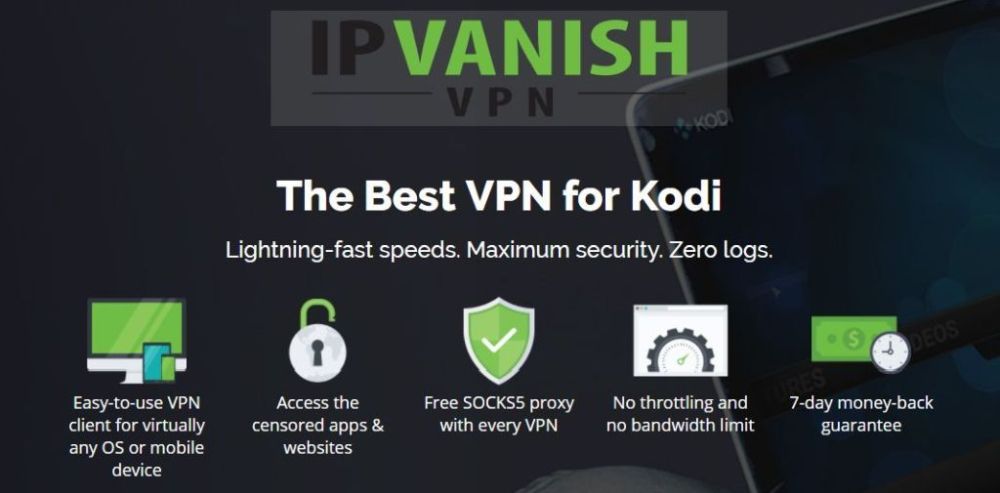
عندما لا تستطيع التضحية بالخصوصية باسم السرعة ، IPVanish هو VPN لك. توفر الخدمة تشفير 256-bit AES على جميع البيانات ، وحماية تسرب DNS ، ومفتاح القتل التلقائي ، وسياسة تسجيل الصفر على جميع حركة المرور ، وخلق أساس متين للخصوصية على الإنترنت وغير مرئية. أضف إلى ذلك الوصول غير المقيد تمامًا إلى الإنترنت ، بما في ذلك شبكة تضم أكثر من 950 خادمًا بسرعة البرق في 60 دولة مختلفة ، ولديك وصفة مثالية لاستخدام VPN قاتل لاستخدامها مع Xbox One.
كما هو الحال مع معظم شبكات VPN ، لا يمكن تثبيت IPVanishمباشرة إلى نظام Xbox الخاص بك فقط حتى الآن. أفضل خيار لك هو تثبيته من خلال جهاز التوجيه الخاص بك ، وهي العملية التي ستنتقل بك صفحات دعم IPVanish خطوة بخطوة. سيؤدي ذلك إلى الحفاظ على أمان جميع أجهزتك المنزلية أيضًا ، بما في ذلك وحدات التحكم في الألعاب والهواتف الذكية وأجهزة البث الأخرى.
المضي قدما ، وإعطاء IPVanish لقطة مع صفقة حصرية لدينا! اشترك اليوم واحصل على خصم 60 ٪ على الخطط السنوية ، فقط 4.87 دولار في الشهر. يمكنك حتى استخدام سبعة أيام ضمان استعادة الاموال لتجربة خالية من المخاطر قبل الشراء.
2. ExpressVPN - أسهل التثبيت

ExpressVPN سريع وودود ولديه واحد من الأفضلعمليات التثبيت لحماية حركة مرور Xbox One الخاصة بك. توفر الخدمة تشفير 256-bit AES على جميع البيانات ، وسياسة تسجيل صفرية تغطي طلبات المرور و DNS ، وكلاهما يعملان على مفتاح القتل والوقاية من تسرب DNS ، وجميع الميزات التي ستحتاجها للبقاء في أمان عبر الإنترنت. ستحصل أيضًا على إمكانية الوصول إلى شبكة خوادم سريعة اشتعلت فيها النيران بأكثر من 140 موقعًا في 94 دولة مختلفة ، وكلها تساعد في الحفاظ على تدفقات الألعاب والألعاب عبر الإنترنت بسلاسة. لا تتخلف مع ExpressVPN!
يعد ExpressVPN أحد موفري VPN الرئيسيين القلائلالتي توفر عمليات التثبيت المستندة إلى جهاز التوجيه وطريقة اتصال مباشر تستند إلى DNS لوحدات التحكم. كل ما عليك القيام به هو التسجيل للحصول على حساب Dynu مجاني ، وإعداد ExpressVPN لاستخدام اسم المضيف الجديد ، ثم تكوين Xbox الخاص بك لاستخدام هذا الاتصال كوكيل. يرشدك ExpressVPN خلال العملية بأكملها ، وهو أسهل بكثير مما تعتقد!
هل أنت جائع لشبكة VPN سريعة؟ استفد من عرضنا الحصري اليوم! اشترك لمدة عام مع ExpressVPN بسعر 6.67 دولار شهريًا واحصل على 3 أشهر مجانًا! هناك أيضًا طريقة سهلة 30 يوم ضمان استعادة الاموال، فقط في حالة عدم رضاك التام.
- عرض خاص: 3 أشهر مجانًا (خصم 49٪ - الرابط أدناه)
- يقدم سريع مع الحد الأدنى من فقدان السرعة
- بسيط جدا وسهل الاستعمال
- سياسة عدم وجود سجلات صارمة للمعلومات الشخصية
- خدمة عملاء رائعة عبر الدردشة.
- خطة شهر إلى شهر لها تكلفة عالية.
كيفية تثبيت كودي على أجهزة إكس بوكس وان
يترك مشغل الوسائط الافتراضي الخاص بـ Xbox One الكثيرمما هو مرغوب فيه. تطورت التحسينات ببطء على مر السنين ، ولكن عندما يتعلق الأمر بالميزات الأولية والتخصيص ، لا يمكنك التغلب على Kodi. اتبع الخطوات أدناه لتثبيته على نظام Xbox الخاص بك. لا تقلق ، إنه مجاني!
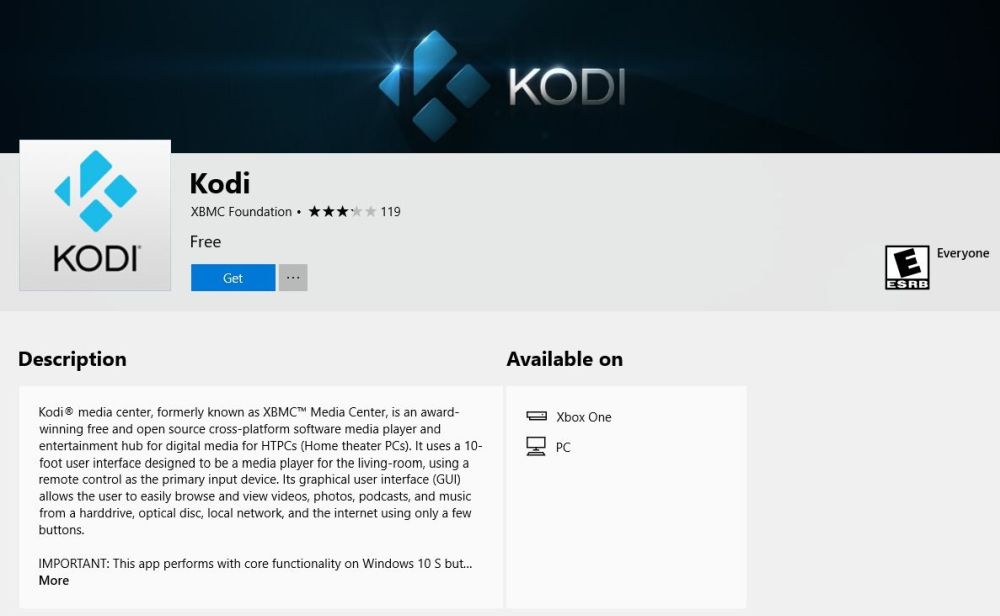
- قم بتشغيل Xbox One وتأكد من اتصاله بشبكتك المنزلية.
- افتح تطبيق المتجر من الشاشة الرئيسية لوحدة التحكم.
- انتقل إلى مربع البحث في الأعلى و اكتب في "كودي"، بدون اقتباس.
- ال كودي الرسمية التحميل يجب أن تظهر في الجزء العلوي من النتائج. افتحه.
- في شاشة معلومات التطبيق ، سترى الزر المسمى "Get". انقر فوقه وسيبدأ التثبيت.
- بمجرد تثبيت Kodi ، يمكنك الوصول إليه من قائمة تطبيقات وحدة التحكم.
كيفية تحديث كودي على أجهزة إكس بوكس وان
الحفاظ على تحديث البرنامج أمر لا يصدقمهم ، لا سيما عندما يكون قيد التطوير النشط. يمكن أن يوفر لك تحديث Kodi إمكانية الوصول إلى ميزات جديدة وإصلاحات الاستقرار وتحسين الأمان. هذا يعني أيضًا أنك ستحصل على إصدارات أعلى بمعدل أسرع ، بما في ذلك Kodi 18 "Leia" المرتقب.
إذا لم تقم بإيقاف تشغيل التحديثات التلقائية ،سوف تتحقق وحدة التحكم Xbox One من وجود محتوى جديد أثناء الخمول ، ثم تقوم بإعلامك بوجود إصدار محدث متاح بمجرد تشغيل التطبيق المعني. إذا تم إصدار تحديث Kodi ، فسيكون لديك خيار تنزيله على الفور. إذا لم يحدث هذا ، فيمكنك دائمًا البحث عن الإصدارات الجديدة يدويًا عن طريق الانتقال إلى My Games & Apps> Updates.
كيفية إلغاء تثبيت كودي على أجهزة إكس بوكس وان
إذا نفدت المساحة وتحتاج إلى الحصول عليهاالتخلص من بعض المحتوى ، يتيح لك Xbox إلغاء تثبيت الألعاب والتطبيقات في خطوات قليلة فقط. لا تشغل Kodi نفسها مساحة كبيرة على نظامك ، ولكن إذا كنت بحاجة إلى إلغاء تثبيته ، فما عليك سوى اتباع الدليل أدناه.
- من شاشة Xbox One الرئيسية ، حدد ألعابي وتطبيقاتي.
- البحث عن كودي في القائمة. تصفية أو فرز المحتوى إذا لزم الأمر.
- قم بتمييز تطبيق Kodi ، إذن اضغط على زر القائمة على وحدة التحكم الخاصة بك.
- أختر "إدارة التطبيق"، ثم "الغاء التثبيت". ستتم إزالة Kodi من نظامك على الفور.
ماذا يمكنك أن تفعل مع كودي على أجهزة إكس بوكس؟
بدأت Kodi حياتها كـ XBMC ، أو Xbox Mediaمركز. تم تصميم البرنامج لتحويل وحدة Xbox الأصلية إلى قوة وسائط ، مما يتيح لها تشغيل وتنظيم مجموعة الفيديو بأكملها بكل سهولة. استغرقت Kodi أخيرًا حياة خاصة بها ، لكن من المناسب أن تتمكن في النهاية من الاستمتاع بمساحة على نظام Xbox One الحديث. فيما يلي بعض الاستخدامات الأكثر شيوعًا لـ Kodi على Xbox.
استخدام أفضل مشغل الوسائط
تم تصميم Kodi لتشغيل كل أنواع الوسائطيمكن تخيلها ، من الموسيقى إلى الأفلام إلى البث التلفزيوني المباشر. لا يوجد شيء يمكنك إلقاؤه عليه ولا يمكن للبرنامج التعامل معه ، وهو يفعل ذلك دون التأتأة أو الانهيار أيضًا. لقد تم تصميم أدوات التحكم في Kodi لتعمل بشكل جيد مع جميع أنواع طرق الإدخال البديلة: الشاشات التي تعمل باللمس ، وأجهزة التحكم عن بعد ، ولوحات الألعاب ، وكل شيء بينهما. إنه بديل رائع لمشغل الوسائط الافتراضي في وحدة التحكم. بمجرد التعود على Kodi ، ستجد صعوبة في العودة.
تثبيت الوظائف الإضافية
مجتمع كودي الإضافي هو سبب آخر لبرامج مركز الوسائط تحظى بشعبية كبيرة. يأتي كل تنزيل مع Kodi repo الرسمي المثبت مسبقًا. يمنحك هذا الوصول إلى عشرات التدفقات المجانية والقانونية ، كل شيء من الأفلام إلى البرامج التلفزيونية إلى محتوى كاميرا الويب. هناك أيضًا نظام بيئي هائل من الإضافات غير الرسمية التي تعمل على توسيع وظائف Kodi لتشمل بث الأفلام ، والقنوات التلفزيونية الحية ، والأفلام الكلاسيكية ، وأكثر من ذلك بكثير.
تيار البث التلفزيوني المباشر
يقدم Xbox One عددًا قليلًا من التدفقات المباشرة ، ولكنمع Kodi ، يمكنك مشاهدة المزيد. قم بتثبيت الوظائف الإضافية الصحيحة وستتمكن من عرض محتوى البث من جميع أنحاء العالم. هل تريد التقاط حلقات تلفزيونية جديدة أثناء بثها؟ ماذا عن الحفاظ على علامات التبويب على الأحداث المحلية من خارج مدينتك؟ يجعل Kodi ذلك ممكنًا ، وهو يعمل كحلم على وحدة التحكم Xbox الخاصة بك أيضًا.
مشاهدة الألعاب الرياضية
الوصول إلى رياضات موثوقة وعالية الجودةالجداول ليست سهلة أبدا. تعمل Kodi على سد الفجوة بشكل جيد مع مجموعة من خدمات البث الرياضي المجانية التي تجذب المحتوى من جميع أنحاء الويب. يمكنك لعب كرة القدم الحية وكرة السلة والبيسبول والهوكي والتنس والجولف ومباريات كرة القدم الأخيرة والمحفوظات البارزة والمقابلات وأي شيء آخر يمكنك تخيله.
كيفية تثبيت الوظائف الإضافية لكودي على أجهزة إكس بوكس
فائدة أخرى للانضمام إلى مجتمع كودي هوالاستمتاع بواجهة موحدة لا تتغير بين الأنظمة. يعمل التطبيق على عشرات التكوينات المختلفة للأجهزة ، حتى الهواتف الذكية وعصابات Fire TV وأجهزة الكمبيوتر. عادة ما يعني هذا تخطيطًا مختلفًا لكل شاشة ونظام تحكم ، ولكن Kodi تتخلى عن ذلك لصالح تصميم عالمي واحد. في أي وقت تشاهد فيه تعليمات تثبيت الوظائف الإضافية لـ Kodi ، يمكنك استخدامها على جهاز Xbox One الخاص بك ، لا توجد مشكلة.
عملية تثبيت إضافة Kodi
بمجرد تثبيت Kodi على جهاز Xbox ، عالم منالمحتوى فجأة تحت تصرفكم. الخيارات مذهلة ، لدرجة أنك قد تشعر بالضياع والارتباك قليلاً في البداية. لا تقلق ، على الرغم من ذلك ، فبعد تثبيتات قليلة ، ستحصل على تعليق منه! محتوى Kodi مجاني وسهل الاستخدام ، لذلك لا ضرر في إضافة شيء لا تحتاجه. اتبع الخطوات التالية لتثبيت وظيفة إضافية لإثراء تجربة Kodi.
- ابحث عن وظيفة إضافية تريد تثبيتها جنبا إلى جنب مع مستودع URL المرتبط. من الأفضل القيام بذلك على جهاز كمبيوتر. يمكنك أن تبدأ مع فئة كودي لدينا لبعض الاقتراحات العظيمة.
- على جهاز Xbox One ، قم بتشغيل Kodi ، ثم انتقل إلى رمز الترس> إعدادات النظام> الوظائف الإضافية
- تبديل شريط التمرير بجانب "مصادر غير معروفة" اختيار.
- ارجع إلى قائمة النظام ، ثم توجه إلى مدير الملفات> إضافة المصدر
- اكتب عنوان URL لمستودع الوظيفة الإضافية، قم بإنشاء اسم مخصص ، ثم حدد "موافق".
- ارجع إلى قائمة Kodi الرئيسية وحددها "إضافات".
- انقر على رمز المربع المفتوح في الجزء العلوي من شريط القائمة واختر "تثبيت من ملف مضغوط".
- حدد المستودع الذي أضفته للتو. بمجرد تثبيته ، اختر "التثبيت من المستودع" خيار القائمة.
- انتقل إلى الوظيفة الإضافية و تثبيت ذلك.
- بعد لحظة ، ستتاح الوظيفة الإضافية من خلال قائمة الوظائف الإضافية في Kodi.
ملاحظات التوافق
صرح فريق التطوير Kodi أن كل شيءلن تكون الوظائف الإضافية متوافقة على الفور مع البرنامج على Xbox One. هذا له علاقة بعملية النقل ومن المرجح أن يتم علاجه مع مرور الوقت. إذا واجهت وظيفة إضافية لن يتم تشغيلها أو لن يتم بثها ، فمن المحتمل أن تواجه مشكلة في الوصول إلى الملفات الضرورية على Xbox. الخيار الوحيد هو استخدام وظيفة إضافية بديلة أو انتظار إصدار إصلاح التوافق.
هل تعتبر أدوات Kodi آمنة للاستخدام؟
الإجابة المختصرة هي نعم ، كلما كانت الإجابة نعم ،المحتمل. يتمتع مجتمع الوظائف الإضافية في Kodi بسمعة غير مستحقة إلى حد ما لكونه مليء بالمحتوى المقرصن والمطورين الغاضبين الذين يتطلعون إلى الاستفادة من اللافتات غير المعقولة. حقيقة الأمر هي أنك نادراً ما تواجه مشكلات عند استخدام الوظائف الإضافية. الخطر الأكبر هو أن التدفق لن يتم تحميله. هذا لا يعني أنك لن تواجه تعليمات برمجية ضارة ، ولهذا السبب فإن اتخاذ بعض الاحتياطات الأساسية هي فكرة جيدة للغاية.
أفضل دفاع ضد الإضافات السيئة هو التمسكمع مستودعات موثوقة. أي شيء من الريبو الرسمي لكودي (المضمّن في التطبيق) مضمون ليكون آمنًا. يكون المحتوى الآخر أكثر خطورة ، ولكن إذا اخترت مواقع repos الشائعة والمحافظة عليها جيدًا ، فمن المحتمل أن تكون نظيفة. إنها أيضًا خطوة ذكية لاستخدام VPN أثناء البث على Kodi ، حتى على Xbox One. لقد قدمنا خدمتين موصيتين أعلاه ، وكلاهما أماكن رائعة للبدء.
خاتمة
استغرق الأمر بضع سنوات ليتجسد بشكل صحيح ، ولكنالآن بعد توفر Kodi على Xbox One ، أصبح من السهل تحويل وحدة التحكم الخاصة بك إلى جهاز تدفق وسائط قوي بشكل لا يصدق. الأفلام الشهيرة ، والمسلسلات التلفزيونية ، والأفلام ، والأفلام الأجنبية ، والرياضة الحية ، سمها ما شئت ، لدى Kodi. بمجرد العثور على الوظائف الإضافية المناسبة وحماية اتصالك بشبكة VPN جيدة ، فأنت حر في استكشاف عالم المحتوى.













تعليقات